विज्ञापन
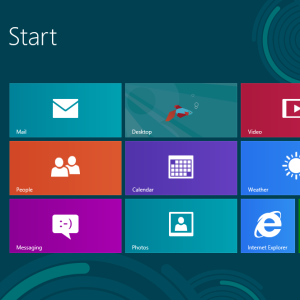 क्या आपका विंडोज 8 सिस्टम डिफॉल्ट सेटिंग्स के साथ बहुत अधिक धुंधला दिखता है? आप इसे विभिन्न तरीकों से अनुकूलित कर सकते हैं, विभिन्न प्रकार की पृष्ठभूमि और रंग बदल सकते हैं - चाहे स्टार्ट स्क्रीन, लॉक स्क्रीन या डेस्कटॉप पर। आपका विंडोज 8 सिस्टम गहरे रंगों और मौन पृष्ठभूमि, चमकीले रंगों और रंगीन फूलों की एक झांकी, या बीच में कुछ भी के साथ एक वश में किया जा सकने वाला इंटरफ़ेस हो सकता है।
क्या आपका विंडोज 8 सिस्टम डिफॉल्ट सेटिंग्स के साथ बहुत अधिक धुंधला दिखता है? आप इसे विभिन्न तरीकों से अनुकूलित कर सकते हैं, विभिन्न प्रकार की पृष्ठभूमि और रंग बदल सकते हैं - चाहे स्टार्ट स्क्रीन, लॉक स्क्रीन या डेस्कटॉप पर। आपका विंडोज 8 सिस्टम गहरे रंगों और मौन पृष्ठभूमि, चमकीले रंगों और रंगीन फूलों की एक झांकी, या बीच में कुछ भी के साथ एक वश में किया जा सकने वाला इंटरफ़ेस हो सकता है।
Microsoft ने कुछ अनुकूलन सेटिंग्स को छोड़ दिया है - विशेष रूप से प्रारंभ स्क्रीन के लिए - लेकिन तीसरे पक्ष के उपकरण हैं जो हमें इन सेटिंग्स तक पहुंच प्रदान कर सकते हैं। बस के साथ के रूप में लापता प्रारंभ मेनू प्रारंभ मेनू, मैं कैसे मिस करता हूं: विंडोज 8 पर एक प्रारंभ मेनू बनाने के 4 तरीकेविंडोज 8 स्टार्ट मेनू पर कुल्हाड़ी नीचे लाया। यह एक ऐसी विशेषता है जिस पर किसी ने वर्षों तक विशेष ध्यान नहीं दिया, लेकिन इसके असामयिक निधन से सभी प्रकार की निराशा हुई। न सिर्फ़... अधिक पढ़ें , तृतीय-पक्ष उपयोगिताओं ने हमें Microsoft के विकल्प नहीं दिए।
प्रारंभ स्क्रीन पृष्ठभूमि और रंग बदलें
विंडोज 8 की स्टार्ट स्क्रीन अनुकूलन योग्य है। यदि आप डिफ़ॉल्ट विंडोज 8 पृष्ठभूमि और रंगों की तरह नहीं हैं, तो आप उन्हें अपनी पसंद के अनुसार कुछ और बदल सकते हैं। बस खोल दो
समायोजनआकर्षण विंडोज 8 को शट डाउन कैसे करेंविंडोज 8 विंडोज 95 के बाद से परिचित विंडोज इंटरफेस में सबसे बड़ा बदलाव लाता है। शट डाउन विकल्प वह नहीं है जहां आप इसे खोजने की अपेक्षा करते हैं - वास्तव में, संपूर्ण क्लासिक स्टार्ट मेनू और प्रारंभ ... अधिक पढ़ें (सेटिंग्स आकर्षण को जल्दी से खोलने के लिए Ctrl + I शॉर्टकट का उपयोग करें) और चुनें पीसी सेटिंग बदलें। दिखाई देने वाली पीसी सेटिंग्स स्क्रीन में, का चयन करें वैयक्तिकृत करें श्रेणी, चयन करें स्क्रीन प्रारंभ करें, और एक पृष्ठभूमि छवि और रंग चुनें।विंडोज 8 में विभिन्न प्रारंभ स्क्रीन पृष्ठभूमि और रंग योजनाएं शामिल हैं जिन्हें मिश्रित किया जा सकता है और मिलान किया गया - आपके पास एक ठोस रंग की गहरे रंग की पृष्ठभूमि से लेकर गुलाबी गुलाबी पृष्ठभूमि तक सब कुछ हो सकता है पुष्प।

एक कस्टम स्टार्ट स्क्रीन बैकग्राउंड और कलर्स सेट करें
अपनी प्रारंभ स्क्रीन को अनुकूलित करते समय, आप देखेंगे कि आप एक कस्टम पृष्ठभूमि या रंग योजना का चयन नहीं कर सकते हैं। आप केवल उन लोगों को चुन सकते हैं जिन्हें Microsoft ने शामिल किया है। सौभाग्य से, कुछ तीसरे पक्ष के उपकरण बचाव में आए हैं। हालांकि, ध्यान रखें कि वे केवल विंडोज 8 पर काम करते हैं, न कि विंडोज आरटी विंडोज आरटी - आप क्या कर सकते हैं और क्या नहींफ्लैगशिप माइक्रोसॉफ्ट सर्फेस आरटी टैबलेट डिवाइस के साथ करीब डेढ़ महीने पहले विंडोज आरटी एडिशन को सावधानीपूर्वक लॉन्च किया गया था। हालांकि विंडोज 8 से नेत्रहीन, कुछ महत्वपूर्ण अंतर हैं जो ... अधिक पढ़ें (जो गैर-Microsoft डेस्कटॉप अनुप्रयोग नहीं चला सकता है)।
सबसे पतला, उपयोग करने के लिए सबसे आसान उपयोगिता शायद है स्टार्डॉक की सजावट 8, उसी स्टारडॉक से जिसने लोकप्रिय बनाया Start8 विंडोज 8 के लिए मेनू प्रतिस्थापन शुरू करें। यह 30 दिनों के लिए मुफ़्त है, जिसके बाद यह आपको $ 8 की तरह शुरू होगा।
सजावट 8 आपको Microsoft की सीमाओं से मुक्त करने और इसे अपनी पसंद के अनुसार बनाने के लिए, आपकी प्रारंभ स्क्रीन के लिए कस्टम पृष्ठभूमि छवियां और रंग योजनाएं सेट करने की अनुमति देता है। तुम भी पृष्ठभूमि स्वचालित रूप से बदल सकते हैं और प्रारंभ स्क्रीन के अन्य भागों को अनुकूलित कर सकते हैं, जैसे टाइल्स की पंक्तियों की संख्या और एनिमेशन की शैली।

यदि आप एक मुफ्त विकल्प की तलाश में हैं, तो आप कुछ इस तरह की कोशिश करना चाह सकते हैं विंडोज 8 स्टार्ट स्क्रीन कस्टमाइज़र, हालांकि यह अभी भी बीटा में है और इसका परीक्षण नहीं किया गया है - यह उतना पॉलिश और स्थिर नहीं हो सकता है।
लॉक स्क्रीन पृष्ठभूमि बदलें
जब आप अपना कंप्यूटर शुरू करते हैं, लॉग आउट करते हैं या उसे लॉक करते हैं तो विंडोज 8 की लॉक स्क्रीन दिखाई देती है। स्टार्ट स्क्रीन के विपरीत, लॉक स्क्रीन की पृष्ठभूमि छवि पूरी तरह से अनुकूलन योग्य है।
उसी से वैयक्तिकृत करें ऊपर दिए गए पीसी सेटिंग्स एप्लिकेशन में फलक का चयन करें लॉक स्क्रीन और एक कस्टम पृष्ठभूमि छवि का चयन करें। आप पूर्वस्थापित लोगों में से एक का उपयोग कर सकते हैं या ब्राउज़ बटन पर क्लिक कर सकते हैं और अपनी स्वयं की पृष्ठभूमि छवि का चयन कर सकते हैं। आप उन अनुप्रयोगों को भी अनुकूलित कर सकते हैं जो लॉक स्क्रीन पर त्वरित स्थिति अलर्ट दिखाते हैं - विशेष रूप से विंडोज 8 टैबलेट के लिए उपयोगी।

डेस्कटॉप विंडो बॉर्डर रंग अनुकूलित करें
डिफ़ॉल्ट रूप से, विंडोज 8 स्वचालित रूप से आपके डेस्कटॉप वॉलपेपर के रंग के आधार पर एक ठोस विंडो बॉर्डर और टास्कबार रंग चुनता है। हालाँकि, आप एक कस्टम रंग भी चुन सकते हैं जिसका उपयोग किया जाएगा।
विंडो बॉर्डर रंग चुनने के लिए, अपने डेस्कटॉप पर राइट-क्लिक करें और चुनें वैयक्तिकृत करें. दबाएं रंग वैयक्तिकरण विंडो के निचले भाग में विकल्प और अपना पसंदीदा रंग चुनें। आप इसे पसंद करने के लिए चयनित रंग की तीव्रता को ट्विक कर सकते हैं।

विंडोज 7 के साथ, आप एक कस्टम डेस्कटॉप पृष्ठभूमि भी चुन सकते हैं - यहां तक कि डेस्कटॉप पृष्ठभूमि का स्लाइड शो सेट करें 5 कूल तरीके आपके विंडोज 7 सिस्टम को कस्टमाइज़ करने के लिए अधिक पढ़ें - निजीकरण खिड़की से।
कस्टम डेस्कटॉप विंडो बॉर्डर रंग सेट करें
यदि आप एक विंडो बॉर्डर रंग सेट करना चाहते हैं जो इस सूची में उल्लिखित नहीं है, तो प्रयास करें Aero8Tuner. यह आपको अपनी खिड़की की सीमाओं के लिए किसी भी रंग का चयन करने की अनुमति देता है, यहां तक कि Microsoft जो आपके द्वारा चुने जा सकने वाले रंगों की सूची में उपलब्ध नहीं है।

आपने अपनी पसंद के अनुसार विंडोज 8 के इंटरफेस को कैसे अनुकूलित किया है? एक टिप्पणी छोड़ें और अपने पसंदीदा टिप्स और ट्रिक्स को साझा करें।
क्रिस हॉफमैन एक तकनीकी ब्लॉगर और ऑल-ऑल टेक्नोलॉजी एडिग्नेंट है जो यूजीन, ओरेगन में रहता है।

